তাই আপনি এলিমেন্টর ক্লাউড ব্যবহার করার সিদ্ধান্ত নিয়েছেন কারণ এটি আপনার প্রয়োজনীয় সমস্ত কিছু এক জায়গায় অফার করে ? এটি একটি ভাল সিদ্ধান্ত। যাইহোক, যদি আপনার পূর্বে তৃতীয় পক্ষের প্রদানকারীদের দ্বারা হোস্ট করা একটি ওয়ার্ডপ্রেস ওয়েবসাইট থাকে, তাহলে আপনি ভাবতে পারেন কিভাবে আপনার ওয়েবসাইট এলিমেন্টর ক্লাউডে স্থানান্তর করা যায়। এমন পরিস্থিতি রয়েছে যেখানে এটি সম্ভব এবং এমন পরিস্থিতিতে যেখানে আপনি স্ক্র্যাচ থেকে শুরু করার কথা বিবেচনা করতে পারেন, আমরা সেগুলিকে কভার করব।
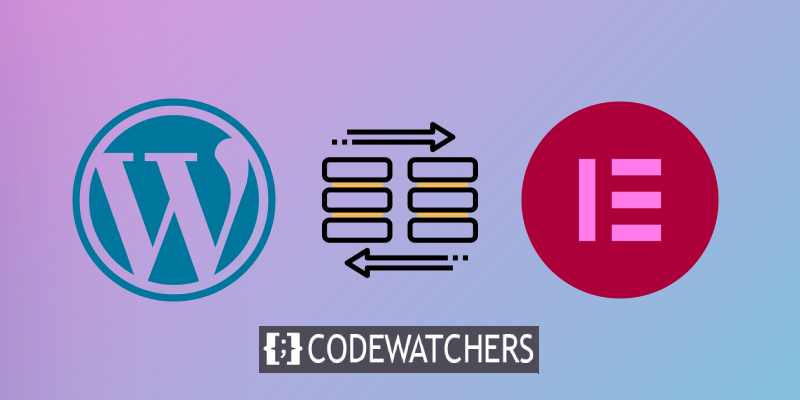
মাইগ্রেশনের আগে প্রয়োজনীয়তা
আপনার ওয়ার্ডপ্রেস ওয়েবসাইট স্থানান্তর করতে সক্ষম হওয়ার প্রথম প্রয়োজনীয়তাগুলির মধ্যে একটি হল স্পষ্টতই আপনার পূর্ববর্তী ওয়েবসাইটটি ইতিমধ্যেই Elementor প্রো এর সাথে বা ছাড়াই ব্যবহার করছে। এর কারণ হল এলিমেন্টর ক্লাউডে, আপনি সেগুলি ইতিমধ্যেই ইনস্টল করেছেন এবং এটি অন্য কোনও পৃষ্ঠা নির্মাতা ব্যবহার করার অনুমতি নেই (কেন আপনি that? করবেন)।
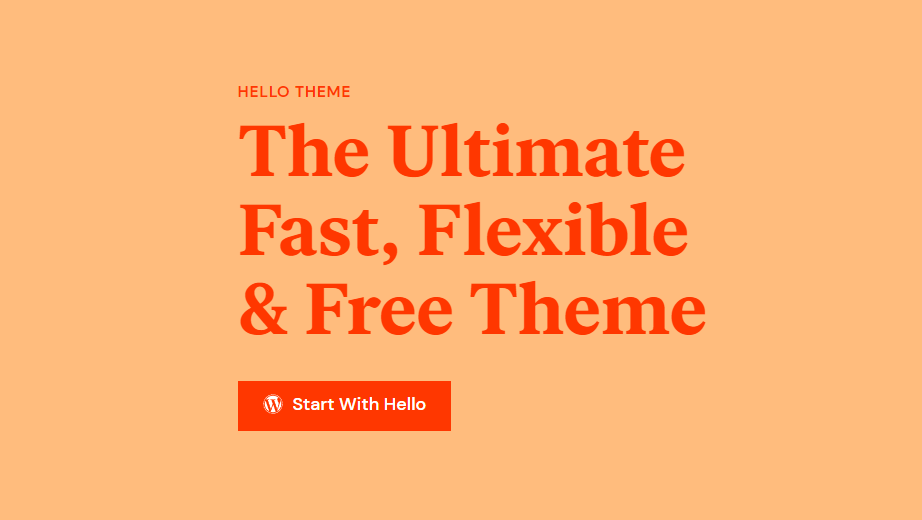
এছাড়াও, আপনি যদি কোনো ওয়ার্ডপ্রেস থিম ইন্সটল করতে সক্ষম হন, তাহলে আমরা আপনাকে এলিমেন্টরের সাথে সামঞ্জস্যপূর্ণ ওয়ার্ডপ্রেস থিমে থাকার পরামর্শ দিই।
শেষ পর্যন্ত, আপনাকে ফোকাস করতে হবে এবং সেই পদক্ষেপগুলি সঠিকভাবে অনুসরণ করা নিশ্চিত করতে হবে।
আশ্চর্যজনক ওয়েবসাইট তৈরি করুন
সেরা বিনামূল্যে পৃষ্ঠা নির্মাতা Elementor সঙ্গে
এখুনি শুরু করুনচল শুরু করি.
একটি নন-এলিমেন্টর ওয়েবসাইট থেকে রপ্তানি করা হচ্ছে
দুর্ভাগ্যবশত, আপনার এলিমেন্টর ক্লাউডে FTP বা FileManager অ্যাক্সেস নেই। সুতরাং আপনি আপনার ফাইলগুলিকে আনজিপ করতে পারবেন না এবং এটি আপলোড করতে পারবেন না যেমনটি আপনি করতেন। আমরা তখন ওয়ার্ডপ্রেসে উপলব্ধ এক্সপোর্টার টুল ব্যবহার করে আমাদের ওয়েবসাইট রপ্তানি করে শুরু করব।
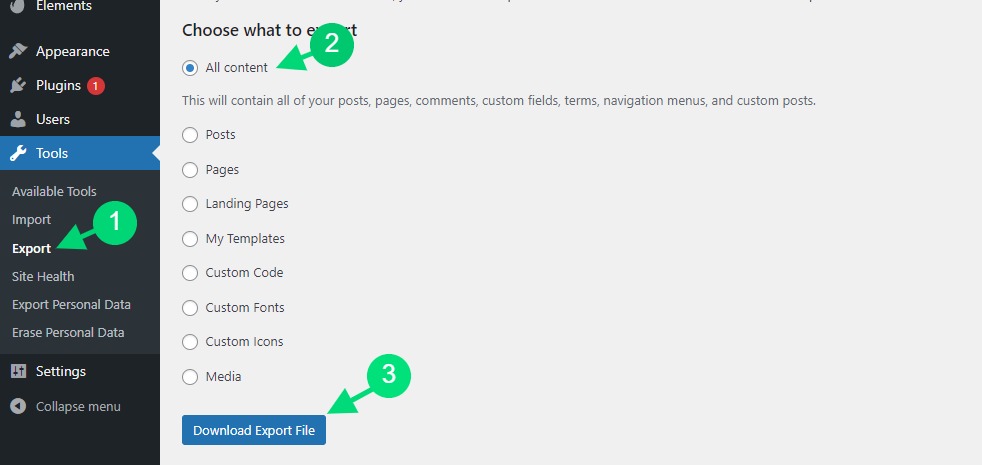
একবার আপনি আপনার ওয়েবসাইট রপ্তানি করলে, আপনি একটি XML ফাইল ডাউনলোড করবেন যাতে আপনার প্রকৃত ওয়েবসাইট ডেটা থাকবে। যাইহোক, এটি আপনার প্লাগইনগুলিকে অন্তর্ভুক্ত করে না, যার জন্য আমরা আপনাকে সেগুলি ম্যানুয়ালি ইনস্টল করার পরামর্শ দিই৷
একটি এলিমেন্টর ওয়েবসাইট থেকে রপ্তানি করা হচ্ছে
ধরে নিচ্ছি যে আপনি আপনার পুরানো ওয়েবসাইটে Elementor ব্যবহার করছেন, আপনি শুনে খুশি হবেন যে আপনি প্রায় সবকিছুই রপ্তানি করতে পারবেন: পৃষ্ঠা, পোস্ট, সেটিংস, টেমপ্লেট কিট (এমনকি এনভাটো এলিমেন্টে কেনা ), ইত্যাদি। আমরা সেখানে যাব। আমাদের ড্যাশবোর্ডে এলিমেন্টর তারপর টুলস।
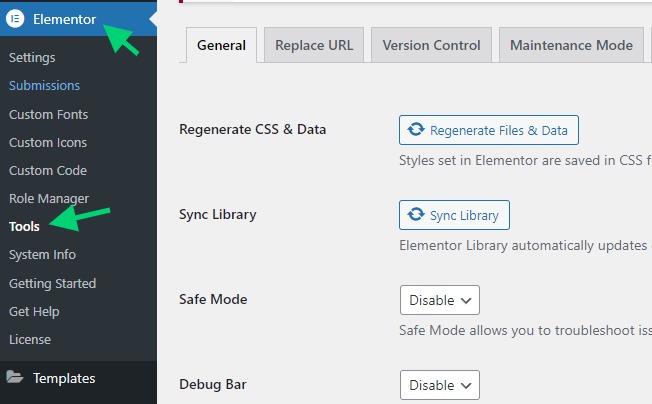
তারপরে আপনি রপ্তানি / আমদানি কিট ট্যাবে ক্লিক করবেন। কিন্তু একবার সেখানে গেলে, আমরা " রপ্তানি শুরু করুন " ক্লিক করে একটি টেমপ্লেট কিট রপ্তানির দিকে মনোনিবেশ করব৷
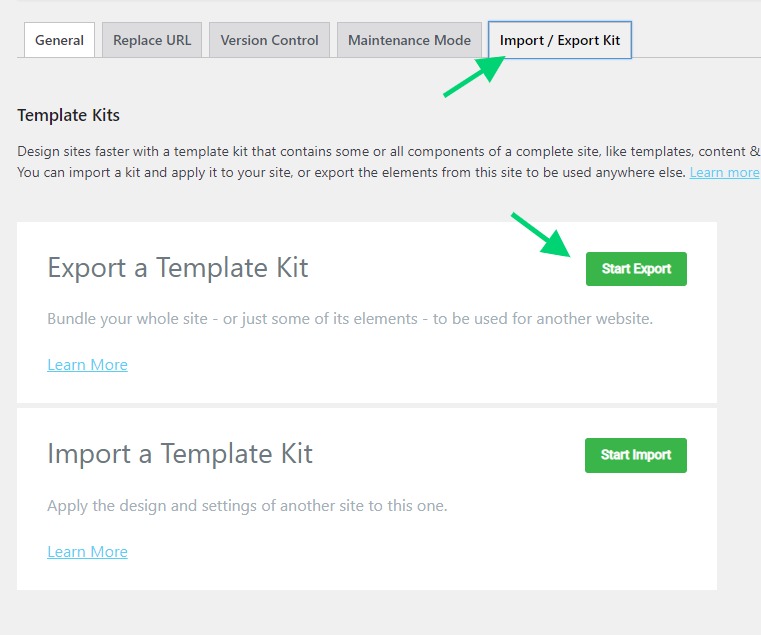
আমরা একটি পৃষ্ঠায় অবতরণ করব যেখানে আমরা ঠিক কী রপ্তানি করতে চাই তা বেছে নেব।
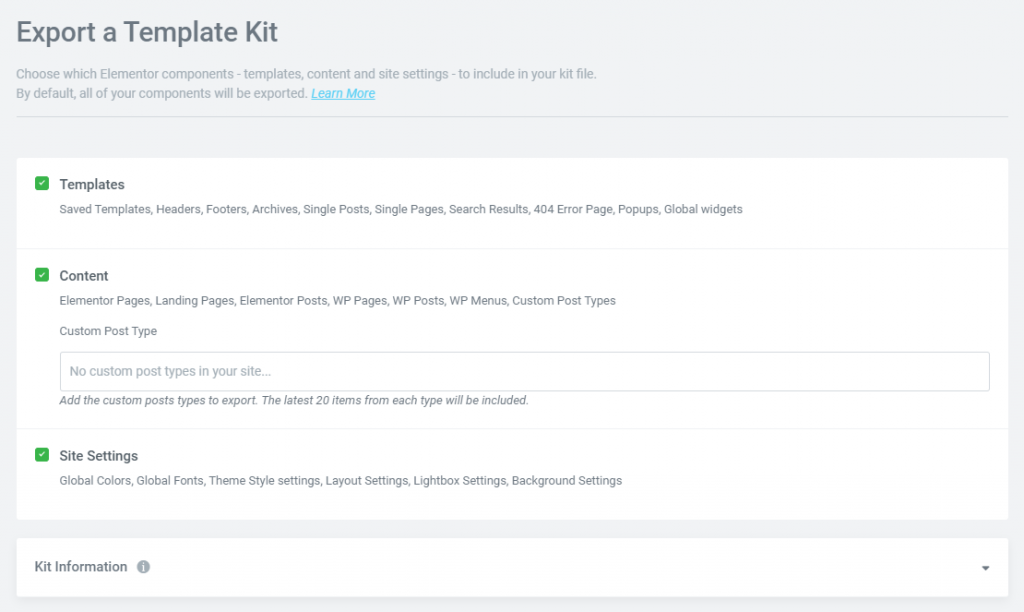
আপনি সত্যিই রপ্তানি করতে পারেন:
টেমপ্লেট: সংরক্ষিত টেমপ্লেট এবং থিম বিল্ডার টেমপ্লেট, যেমন হেডার, ফুটার, একক পোস্ট ইত্যাদি, রপ্তানি করা যেতে পারে। "সম্পূর্ণ সাইট," "একবচন," "সমস্ত পোস্ট" এবং অন্যান্য গ্লোবাল ডিসপ্লে শর্তগুলিও এখানে রপ্তানি করা যেতে পারে।
বিষয়বস্তু: আপনি যদি পৃষ্ঠা এবং ল্যান্ডিং পৃষ্ঠাগুলি তৈরি করতে Elementor ব্যবহার করেন তবে এই বিকল্পটি সেগুলিকে রপ্তানি করে৷ WooCommerce-এর মতো তৃতীয় পক্ষের প্লাগইন দ্বারা তৈরি ওয়ার্ডপ্রেস পোস্ট বা পৃষ্ঠাগুলির বিষয়বস্তু রপ্তানি করাও সম্ভব। বর্তমানে প্রতি পোস্টের প্রকারে সর্বাধিক 20টি আইটেম রয়েছে যা পৃষ্ঠা, পোস্ট বা CPT হিসাবে রপ্তানি করা যেতে পারে।
সাইট সেটিংস: আপনি যখন এই বোতামটি ক্লিক করবেন তখন গ্লোবাল সাইট সেটিংস রপ্তানি হবে৷ রঙের স্কিম, ফন্ট, লেআউট, লাইটবক্স সেটিংস এবং ব্যাকগ্রাউন্ডের মতো বিশ্বব্যাপী সেটিংস সংরক্ষণ এবং রপ্তানি করা সম্ভব হবে।
আপনার এলিমেন্টর ক্লাউড ওয়েবসাইট ব্যাকআপ করুন
আসুন নিরাপদ থাকি, আমাদের এলিমেন্টর ক্লাউড ওয়েবসাইটের একটি ব্যাকআপ তৈরি করতে হবে। প্রক্রিয়া চলাকালীন কিছু ভুল ঘটলে এটি আমাদের লক আউট হওয়া থেকে আটকাবে।
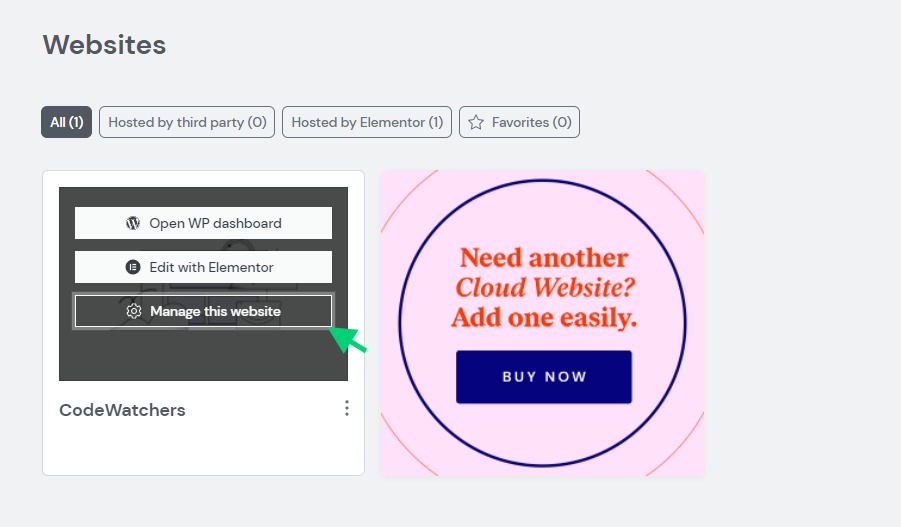
এখন, আমরা " আন্ডার দ্য হুড / ব্যাকআপ " এ স্ক্রোল করব এবং " নতুন ব্যাকআপ তৈরি করুন" এ ক্লিক করব। আপনি যদি মনে রাখতে চান তবে আপনার ব্যাকআপের নাম পরিবর্তন করুন।
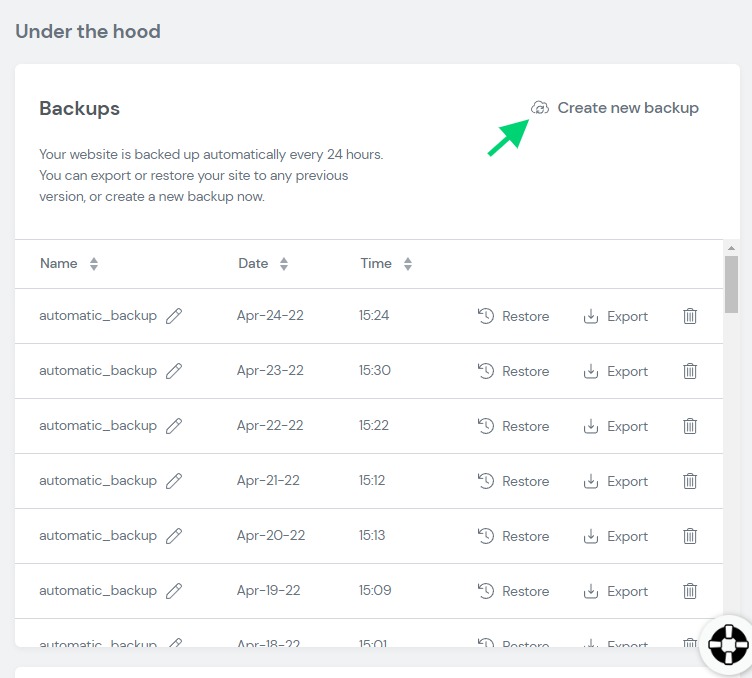
নন-এলিমেন্টর ওয়েবসাইট থেকে আমদানি করা হচ্ছে
মনে রাখবেন যে আমরা আমাদের পূর্ববর্তী ওয়ার্ডপ্রেস ওয়েবসাইট থেকে কিছু বিষয়বস্তু রপ্তানি করেছি। এখন আমরা এলিমেন্টর ক্লাউডে সেগুলি আমদানি করব। আমাদের প্রথমে টুল বিভাগে যেতে হবে এবং তারপর আমদানি করতে হবে।
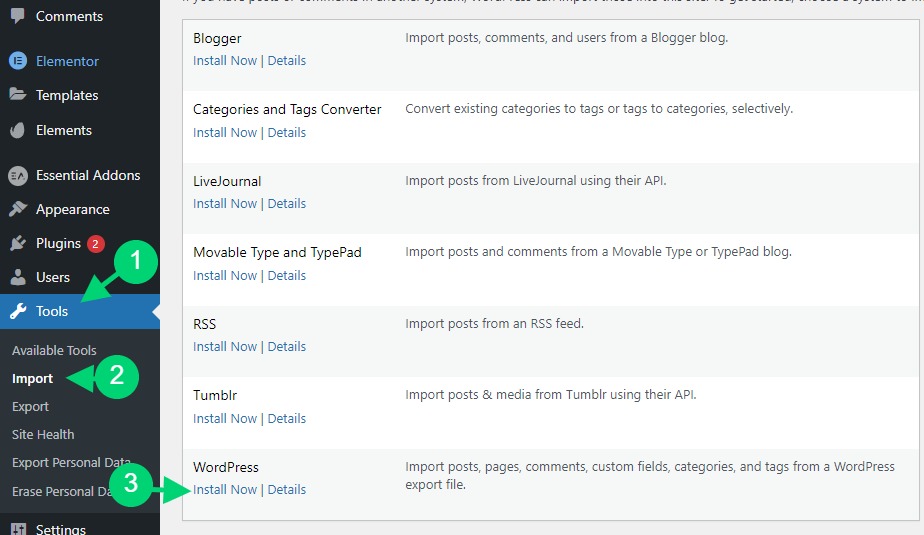
একবার ইন্সটল হয়ে গেলে, আপনাকে শুধু উপরে থাকা সতর্কতা এবং " Run Importer " লিঙ্কটিতে ক্লিক করতে হবে৷
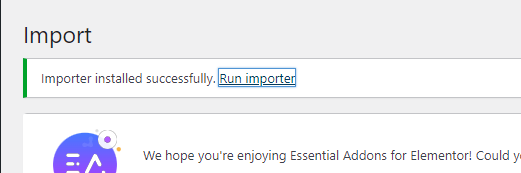
এটি আমাদের নিয়ে যাবে যেখানে আমরা রপ্তানি করা ফাইলগুলি আমদানি করতে পারি৷ আপনাকে ফাইলটি আমদানি করতে হবে তা নিশ্চিত করতে হবে এবং এটিই।
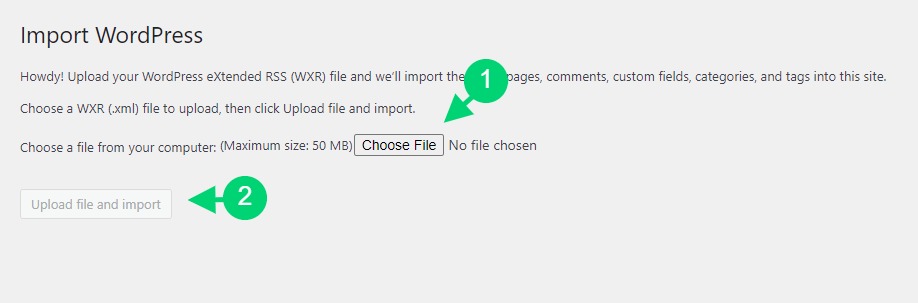
এখন থেকে আপনার পেজ, পোস্ট এবং ছবি পুনরুদ্ধার করা উচিত। যাইহোক, যদি আপনার কাছে এলিমেন্টর টেমপ্লেট/কিট থাকে যা আপনি আমদানি করতে চান, আমরা আপনাকে সেগুলি আলাদাভাবে রপ্তানির সুপারিশ করব।
এলিমেন্টর ওয়েবসাইট থেকে আমদানি করুন
যেহেতু আমরা পূর্বে একটি Elementor ওয়েবসাইট থেকে রপ্তানি করেছি, তাই আমরা আমাদের ওয়েবসাইট আমদানি করতে একই কৌশল ব্যবহার করব। আমরা এখনও Elementor > Tools- এ যাব। তারপর সেখান থেকে, আমরা " Export/Import Kits " ট্যাবে ক্লিক করব। "স্টার্ট এক্সপোর্ট" এ ক্লিক করার পরিবর্তে আমরা "স্টার্ট ইম্পোর্ট" এ ক্লিক করব।
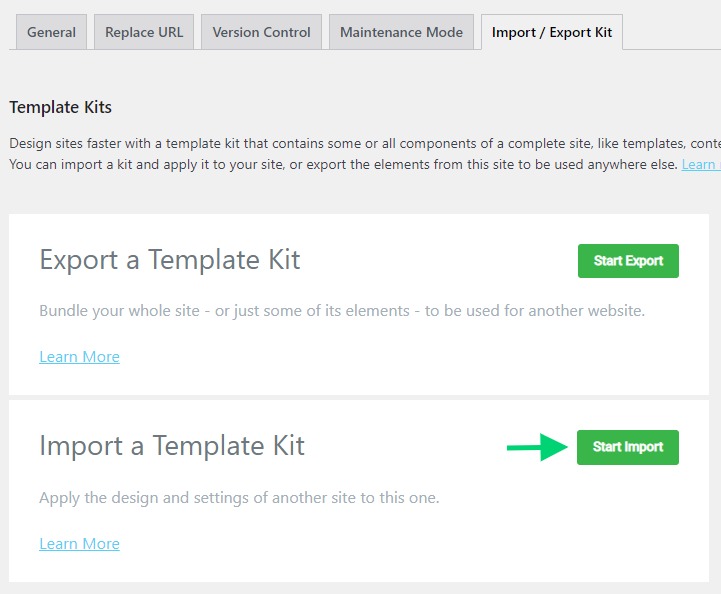
নতুন পৃষ্ঠা থেকে, আমরা আগে যে ফাইলটি রপ্তানি করেছি তা ড্রপ করতে হবে এবং আমরা সেট হয়ে যাব।
তারপরে আপনাকে কোন সামগ্রী আমদানি করতে হবে তা নির্ধারণ করতে বলা হবে৷ আমদানি করার আগে আগের মতোই।
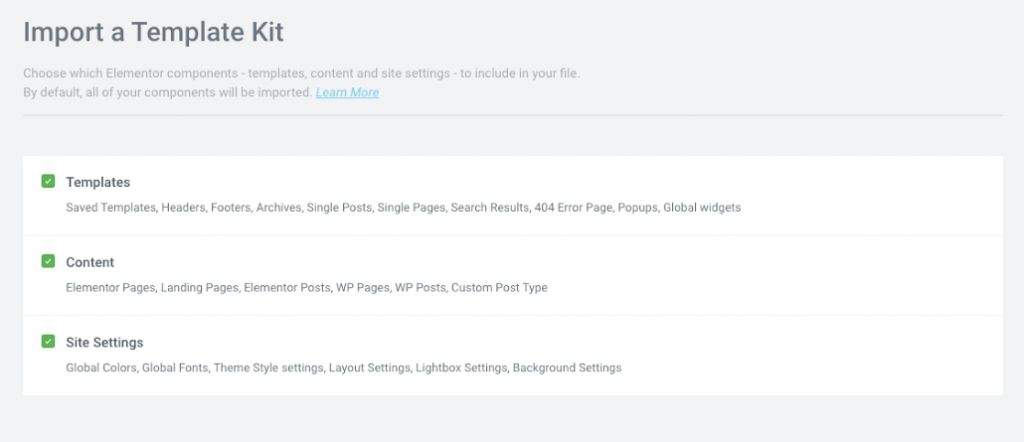
আপনি সেট হয়ে গেলে, আমদানিতে এগিয়ে যান।
চূড়ান্ত শব্দ
এলিমেন্টর ক্লাউডে একটি ওয়েবসাইট স্থানান্তর করা UpdraftPlus এর সাথে একটি ব্যাকআপ পুনরুদ্ধার করার মতো নয়, কিছু সেটিংস/কনফিগারেশন আমদানির অংশ হবে না। তারপরে আপনাকে একটি পাশাপাশি পুনর্বিন্যাস করতে বাধ্য করা হবে, উদাহরণস্বরূপ আপনার পারমালিঙ্ক সেটিংস কপি করার জন্য আপনার পুরানো ওয়েবসাইট খোলা থাকবে। যাই হোক না কেন, আমরা আশা করি আপনার ওয়েবসাইট প্রস্তুত হয়ে যাবে এবং আপনি Elementor Cloud উপভোগ করতে শুরু করবেন।




